Overfør videoer fra pc til iPhone kamerarulle
Jeg oprettede en introvideo, jeg gerne vil vedhæfte mine videoer, før jeg uploader dem til iTunes, jeg forstår, at iMovie til iPhone kun ser videoer, der er på kamerarullen. Er der en måde at importere en video til kamerarullen på?
Billeder og videoer, der er optaget med en iPhone (eller iPad), gemmes automatisk på kamerarulleplaceringen i Fotos-appen på din iPhone/iPad. På den anden side, når du synkroniserer fotos og videoer fra computeren ved hjælp af iTunes, gemmes de på en separat placering (foto- eller videobibliotek), ikke i kamerarullen. Men hvad nu hvis du ville gemme billeder og videoer fra din computer til kamerarullen i stedet for. Denne artikel fører dig igennem hvordan man overfører videoer fra din pc til iPhone Camera Roll ved at synkronisere med iTunes. Der er også en kraftfuld iOS Manager, som kan hjælpe dig med nemt at overføre videoer fra pc til iPhone inklusive iPhone 12/12 Pro(Max).
Camera Roll on iPhones er designet til at gemme billeder og videoer på vores iPhone. Det giver dig mulighed for at gemme videoer, som du har taget fra din iPhone. Du kan også indstille din iPhone til at gemme app-videoer som WhatsApp eller downloadede videoer fra det foretrukne delingssted. Du kan dog have videoer på din pc, og du vil overføre dem til din kamerarulle. Her kan du nemt overføre videoer til iPhone Camera Roll ved hjælp af iTunes.
Sådan overføres videoer fra pc til iPhone-kamerarulle med iTunes
Den første måde, hvorpå du kan overføre videoer fra pc til iPhone, er ved at bruge iTunes. Som nævnt ovenfor gemmer den generelle synkroniseringsmetode ved hjælp af iTunes ikke fotos og videoer i kamerarullen. Men nogle apps, som f.eks Dokumenter 5, giver dig mulighed for at importere filer fra en computer til dens lokale lager via iTunes ved hjælp af funktionen Dokumentdeling. Følgende trin nævnt nedenfor vil guide dig til at overføre filer fra din computer til det lokale lager på Dokumenter app. For at gøre det skal du følge disse trin.
Trin 1 Installer Dokumenter 5 App til din iPhone eller iPad for at overføre videoer fra pc til iPhone kamerarulle.
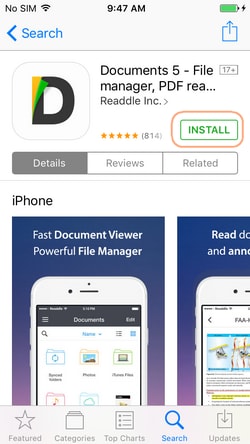
Trin 2 Åbn iTunes på din pc, og sørg for, at det er den nyeste version.
Trin 3 Tag et USB-kabel og brug det til at forbinde din iPhone til pc’en. Du bliver bedt om at indtaste en adgangskode eller stole på computeren.
Trin 4 Vend nu til din pc og klik på din iPhone-knap i øverste venstre hjørne af iTunes-vinduet.
Trin 5 Gå til Apps fanen, og rul ned til Fildeling sektion.
Trin 6 Rul applisten i venstre side, og vælg Dokumenter. En liste over filer, der er gemt i dets lokale lager, vises i højre rude.
Trin 7 Træk og slip fotos og videoer fra din computer til højre rude, der indeholder listen over filer. Alternativt kan du også klikke på ‘Tilføj fil…”-knappen og søg efter den foto- og videofil, du vil overføre til din iPhone-kamerarulle.

Derfor vil dine valgte billeder og videoer blive overført til Dokumenter-appens lokale lager. Dernæst skal vi gemme de samme billeder / videoer i mappen Kamerarulle (‘For nylig tilføjet’ på iOS 8).
Trin 1 Åbn appen Dokumenter på din iOS-enhed, og gå til det sted, hvor du har gemt de specifikke billeder og videoer.
Trin 2 Tryk på knappen Redigere knappen i øverste højre hjørne, og vælg de filer, du vil overføre til kamerarulle.
Trin 3 Tryk på ikonet Kopi ikon i nederste venstre hjørne. Tillad Dokumenter for at få adgang til dine billeder. Dette åbner listen over tilgængelige mapper.
Trin 4 Åbne pics mappe og tryk på knappen Kopi knappen i øverste højre hjørne. Dette vil overføre de valgte videoer til iPhone Camera Roll.
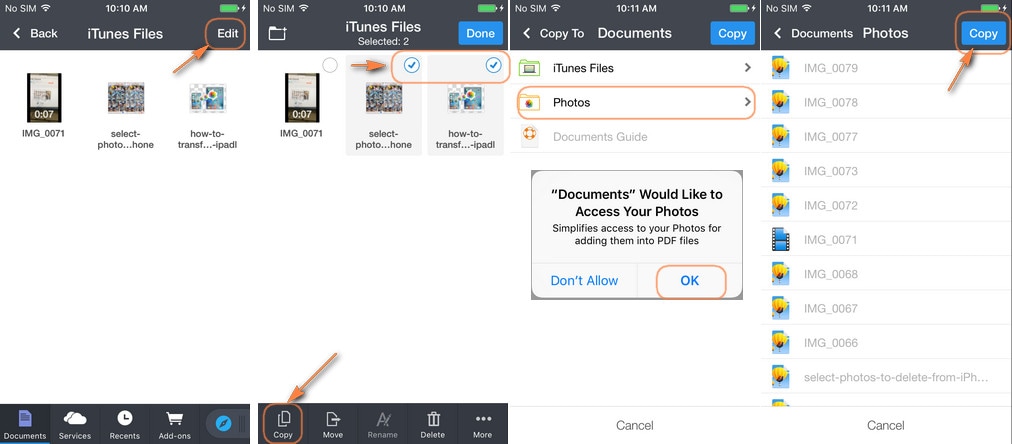
Wondershare DrFoneTool – Phone Manager (iOS) – Det bedste værktøj til at overføre fotos og videoer til iPhone [iPhone 12 inkluderet]
Det er nyttigt at bruge iTunes til at overføre billeder og videoer, men iTunes er tidskrævende. Den bedste måde, hvorpå du kan overføre videoer og billeder fra pc til iPhone, er med Wondershare DrFoneTool – Phone Manager (iOS). Denne software er den bedste filhåndtering, der understøtter forskellige filformater såsom fotos, videoer, apps, kontakter, SMS, kalender og lydbøger for blot at nævne nogle få. Det giver dig mulighed for at overføre filer fra pc eller Mac til din iOS-enhed eller Android-enhed. Det understøtter også overførsel af data fra telefon til telefon eller fra telefon til computer. Desuden kan det nemt sikkerhedskopiere filer og gendanne dem. Wondershare DrFoneTool – Phone Manager (iOS) software er en cross-platform software, der understøtter Mac og Windows platform.


DrFoneTool – Phone Manager (iOS)
Overfør billeder fra pc til iPhone-kamerarulle
- Overfør, administrer, eksporter/importér din musik, fotos, videoer, kontakter, SMS, apps osv.
- Sikkerhedskopier din musik, billeder, videoer, kontakter, SMS, Apps osv. til computeren og gendan dem nemt.
- Overfør musik, fotos, videoer, kontakter, beskeder osv. fra en smartphone til en anden.
- Overfør mediefiler mellem iOS-enheder og iTunes.
- Fuldt kompatibel med iOS 7, iOS 8, iOS 9, iOS 10, iOS 11, iOS 12, iOS 13, iOS 14 og iPod.
DrFoneTool – Phone Manager (iOS) vil hjælpe dig overføre billeder fra pc til iPhone direkte, men det understøtter ikke synkronisering af videoer til kamerarulle i øjeblikket. Du kan stadig bruge DrFoneTool – Phone Manager (iOS) til overfør videoer fra pc / Mac til iPhone.
Sådan overføres videoer fra pc til iPhone
Trin 1 Åbn Wondershare DrFoneTool på din pc, og klik på indstillingen ‘Phone Manager’ fra DrFoneTool-grænsefladen. Dernæst skal du tilslutte din iPhone til computeren med et USB-kabel

Trin 2 På hjemmegrænsefladen klikker du på ‘Videoer” og klik på “Film”, og under det kan du vælge “Musikvideoer, tv-shows, podcasts” og andre.
Trin 3 Derfra kan du så markere de videotyper, du ønsker, og klikke på ‘Tilføj‘-knappen og klik på ‘Tilføj mappe eller Tilføj filer‘Valgmulighed.

Alternativt kan du markere filerne og trække dem til programvinduet. Når du slipper dem, vil filerne blive tilføjet til din iPhone.
Videotutorial: Sådan overføres videoer fra pc til iPhone
Sådan overfører du videoer fra pc til iPhone med Wondershare DrFoneTool – Phone Manager (iOS). Wondershare DrFoneTool – Phone Manager (iOS) software er en iPhone-overførselssoftware, der har transformeret, hvordan vi overfører filer fra pc til iPhone. Det er let at bruge software, der gør det muligt at overføre filer ubesværet mellem enheder. For at tilføje det understøtter det forskellige enheder. Download Wondershare DrFoneTool – Phone Manager (iOS) software i dag, og nyd nemheden ved at overføre filer mellem PC/Mac til telefonen.
Seneste Artikler

